轻松掌握电脑Windows升级技巧(3分钟教你提升Windows操作体验,让电脑更高效)
对于大多数人来说,电脑是日常工作和娱乐不可或缺的工具。而Windows操作系统作为最常用的电脑操作系统之一,在长期的使用过程中,可能会遇到一些问题和不便之处。本文将向大家介绍一些简单易学的电脑Windows升级技巧,帮助您提升操作效率,让电脑使用更加顺畅。

一、个性化主题——让桌面焕然一新
在Windows中选择和应用不同主题,可以给电脑桌面带来全新的外观。点击“开始”按钮,进入“设置”,选择“个性化”选项,然后点击“主题”,在弹出的窗口中选择喜欢的主题并应用即可。
二、快速启动程序——建立桌面快捷方式
通过在桌面上创建程序的快捷方式,可以方便快速地启动常用的程序。只需找到要创建快捷方式的程序图标,右键点击并选择“发送到”-“桌面(快捷方式)”,即可在桌面上生成对应程序的快捷方式。
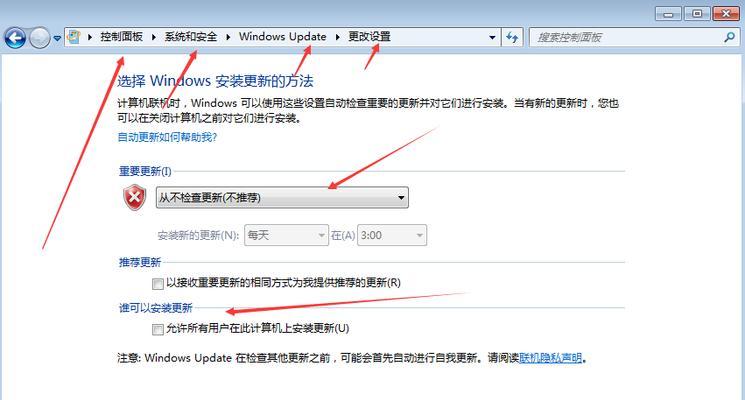
三、任务栏固定程序——快速访问常用软件
通过固定常用程序到任务栏,可以方便快速地访问这些程序。在开始菜单中找到想要固定的程序,右键点击并选择“固定到任务栏”,程序图标就会出现在任务栏上方便您随时启动。
四、窗口管理——多窗口操作更高效
按住“Windows”键并按下方向键,可以将当前窗口左右或上下分屏,实现多窗口的同时操作。这个功能对于同时查看和比较多个窗口内容非常有用。
五、快速搜索文件——提高查找效率
在文件资源管理器中,直接使用快捷键“Ctrl+F”可以打开文件搜索功能,方便您快速找到需要的文件。
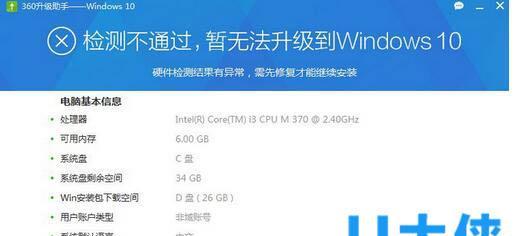
六、使用剪贴板历史——复制粘贴更方便
按下“Windows”键和“V”键,可以打开剪贴板历史,显示您最近复制的内容。这样可以快速粘贴之前复制的内容,避免反复切换程序进行复制粘贴。
七、自定义快捷键——操作更加高效
在“设置”中选择“设备”-“键盘”,找到“高级键盘设置”,可以自定义一些常用操作的快捷键,提高操作效率。
八、使用虚拟桌面——管理工作空间
按下“Windows”键和“Tab”键,可以打开虚拟桌面视图,将不同的工作空间切换开来,方便您管理和组织正在进行的任务。
九、快速访问设置——快捷操作系统设置
按下“Windows”键和“I”键,可以直接打开系统设置,方便快速访问和修改系统设置。
十、使用触摸手势——更加智能地操作电脑
对于支持触摸屏的电脑,可以使用触摸手势来实现一些操作,例如在屏幕上向下滑动可以显示通知中心,向上滑动可以打开任务视图等等。
十一、自动备份文件——保护数据安全
通过设置文件历史记录功能,可以自动备份重要文件,以防止意外数据丢失。在“设置”中选择“更新和安全”-“备份”,启用文件历史记录并选择要备份的文件夹即可。
十二、使用注销功能——保护隐私安全
使用注销功能可以方便快速地切换用户,保护个人隐私信息。在开始菜单中点击用户账户图标,选择“注销”即可实现用户切换。
十三、快速启动任务管理器——解决电脑卡顿
按下“Ctrl+Shift+Esc”组合键,可以快速打开任务管理器,方便您查看和结束不响应的程序,解决电脑卡顿问题。
十四、使用快捷操作命令——提高操作速度
通过学习一些常用的快捷操作命令,例如“Win+R”可以打开运行窗口,“Win+D”可以显示桌面等等,可以大大提高您的操作速度。
十五、定期更新系统补丁——保持系统安全
定期更新Windows系统补丁是非常重要的,这可以修复系统漏洞,提升系统安全性。在“设置”中选择“更新和安全”-“Windows更新”,启用自动更新功能即可。
通过掌握这些简单易行的电脑Windows升级技巧,您可以提升操作效率,让电脑使用更加顺畅。无论是个性化主题,还是快速搜索文件,都能为您的日常使用带来更多便利。同时,注意保持系统更新和安全也是至关重要的。让我们一起来轻松掌握这些技巧,让电脑操作更加高效!













